
IconStars
(Freeware)
おすすめ度★★★★
 Windows2000~XP対応
Windows2000~XP対応
Windowsのアプリ(exeファイル)、dllなどからアイコンファイルを取り出すアプリ。
McOSXに関してはアイコンイメージを簡単に取り出すTipsの書いたが、バンドルアプリのプレビューを使って簡単にアイコンイメージを取り出すことができる。
OSXは大きなアイコンをサポートして非常に美しいアイコンデザインが多いので、当サイトはアプリを取り上げる時にアイコンデザインを記事のトップに持ってきて、そのアイコンをクリックするとリンクに飛べるというデザインにしようと、サイトを始める前から決めていた。
そういうことなので、アイコンイメージを取り出せるというのは私にとっては非常に重要なことなのだが、Windowsの場合のアイコンイメージの取り出し方がわかなかった。
Macのようにアプリの実体がパッケージになっているわけでもなく、開けてアイコンイメージを取り出すというわけにもいきそうにないので、どうするのか方法を探していた。
このIconStarsはまさにそういうことを実現するアプリ。
ウインドウを開いて、exeファイルやdllなどの本体をドロップすれば良い。
ウインドウに関連アイコンのリストが表示されるので、必要なものを選んで必要なファイルタイプを選んで保存する。
.bmpや.jpgファイルの他にWindowsの独特のアイコンフォーマットの.icoファイルでも保存できる。
ところでWindowsの16×16のアイコンを見ているとOS9以前の時代のMacを思い出す。
あの頃のアイコンデザイナーはこのギリギリの環境でも工夫してアイコンを作っていた。
WindowsもVistaになると、OSX同様の大きなサイズのアイコンイメージをサポートしたが、さすがにXPの32×32のアイコンは前時代という気がする。
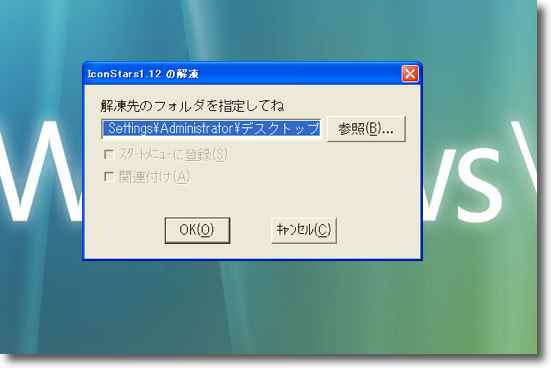
IconStarsを展開
デフォの位置がデスクトップだった(気がする)
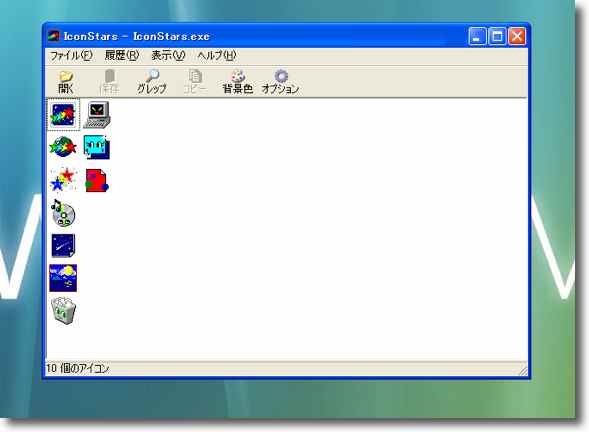
アイコンを取り出したいアプリ(exeファイル)、dllなどをドロップするとアイコンリストが現れる
必要なものを選択して「ファイル」から「名前をつけて保存」でファイル形式を選択する
こうして取り出したのがこの時期トップのアイコン
64×64に拡大しているがちょっと苦しい

meet-me
(Freeware)
おすすめ度★★★
 Windows2000~XP対応
Windows2000~XP対応
セカンドライフの日本版を目指しているのか、バーチャル世界にアバターを遊ばせる擬似リアリティ世界のクライアントアプリ。
実はこういうアバターを使ったバーチャル世界はセカンドライフよりもずっと先行して、日本で始まっていた。
詳細はこちらの
なんちゃってなIT用語辞典9:アバター/avatarを参照願いたい。
このソニーのアバターはなかなか先進的な3Dグラフィックと仮想空間の共有機能を持ちながら、この巨大なサーバを維持しながら利益を生む構造が見つけきれなかったのか、2002年にひっそりとサービスを終了した。
この当時はテキストベースのweb2.0的なSNSすらなかったのだから、ちょっと早すぎたということかもしれない。
その後韓国でブレークしたアバターは折り紙の着せ替え人形のような2Dテクスチャーを擬似的に3Dみたいに見せる簡素化されたものだったが一時のブームになった。
すぐ廃れたようだが。
そして一昨年以来のセカンドライフブームの到来へと移り変わる。
このセカンドライフも「ブーム」とかいう割にはどこにいっても閑古鳥が鳴いている感じで、どうなんだろうかとも思うが、こういうものは競合が出てきた方が賑わうのかもしれない。
それでその日本から出てきた競合とおぼしきサービスは、アバターやグラフィックの雰囲気はソニーのアバターとそっくり、実際の東京の街の風景が実際の町名番地とともに割り当てられる雰囲気はセカンドライフそっくりという折衷な感じだ。
これがこれからどういうサービスの展開になっていくのか知らないが、雰囲気的には日本人にはこちらの方が馴染みやすいかもしれない。
クライアントアプリは今のところWindows版のみでMac対応についても特に触れられていない。
なんとなく雰囲気的にはMac対応は困難な気がする。
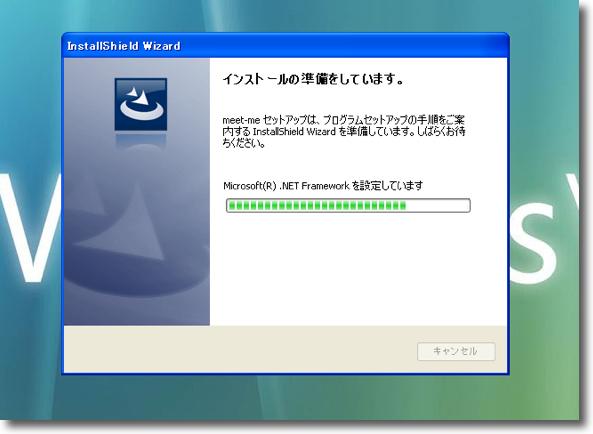
meet-meをインストールする
基本的にはSETUP.exeの指示通りにひたすら進むだけだ

インストール先をきちんと表示するのが好感が持てる
CドライブのProgram Filesなのはオーソドックスだがフォルダ名は通貨名と同じCOCORE
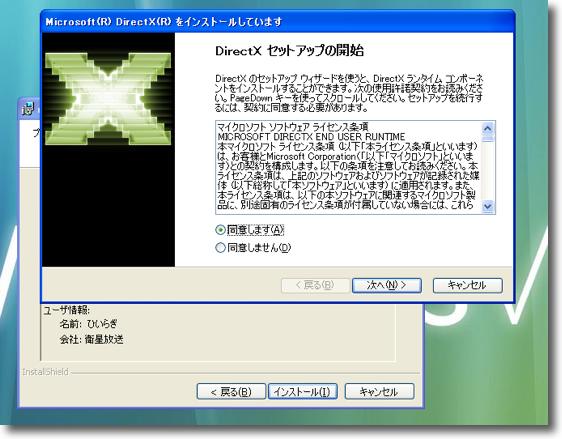
ソニーのアバターと違ってMac版が出ないのはこれのせい
DirectXのインストールが動作条件になる

毎回クライアントアプリを起動する時にネットを通じてアップデートをする
最初はかなり長時間待たされてアップデートに失敗した
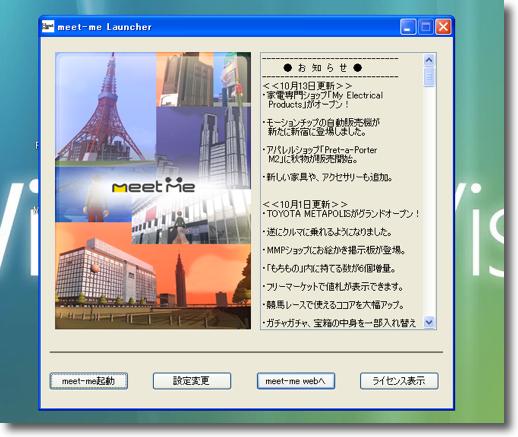
アップデートが完了するとこんな表示が出る
一番下の左の「meet-meを起動」でスタート
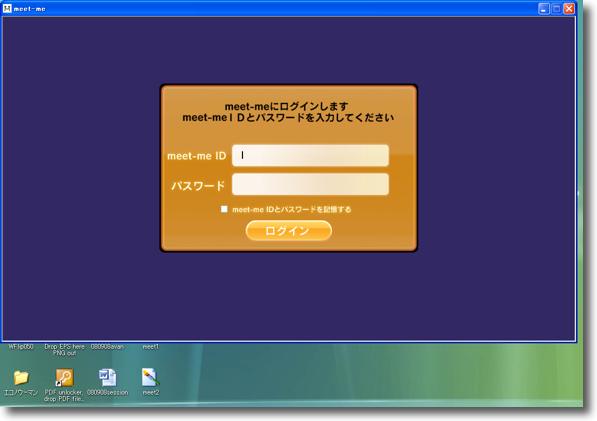
ダウンロードのサインインの時に決めたIDとパスワードが必要なので忘れないこと
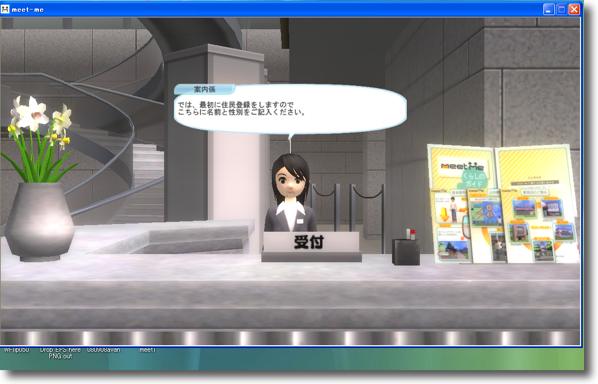
仮想世界に入るといきなり役所に誘導されて「住民登録」をさせられる
この役所の手続きが煩わしいのがまたリアルだ

待ち時間の間暮らしのパンフレットを読まされるのがまたリアルに役所臭い

私の住所が決まった
中野区南台なのだそうだ
その辺には土地勘がないのであまりよくわからんのだが・・・
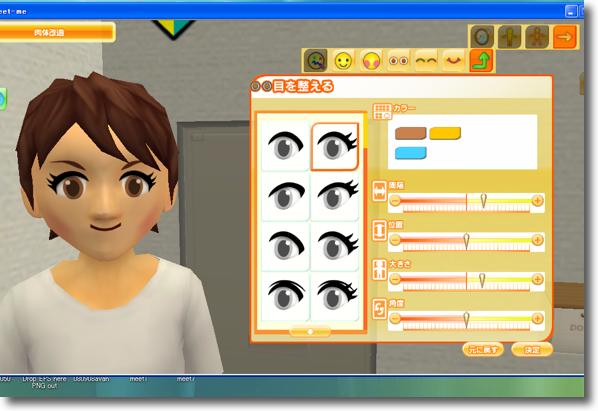
部屋に案内されるとまず自分のキャラを作る
顔の形から目鼻口などパーツ選び、服やクツも好みのものを選ぶ
キャラは後から変更できるようだ

あたかも不動産屋のオネエチャンにワンルームの物件の説明を受けているような絵柄
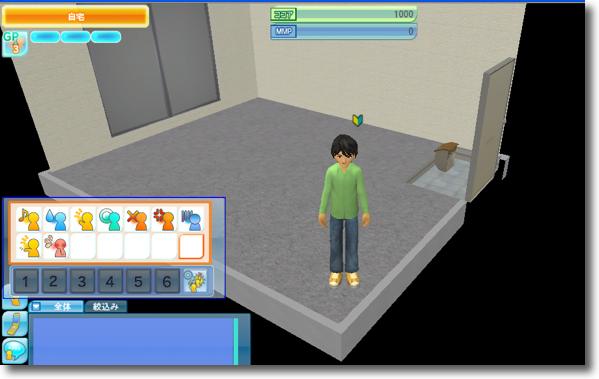
こうしてすまいも姿も決まったので
しばらくアニメーションの使い方など練習してみる
ちょっとしたしぐさができる
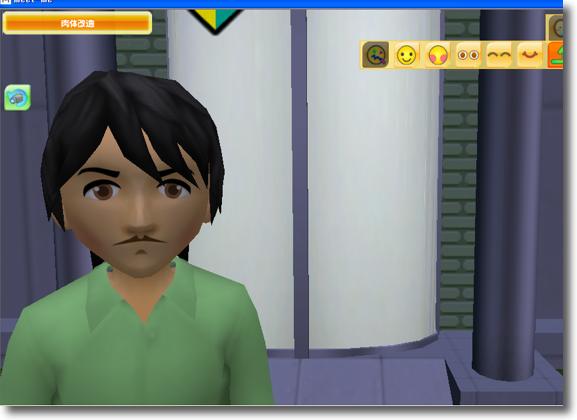
この顔にピンときたら110番・・・じゃなくてこれが私の顔
本物にははるかに劣るがそこそこイケメンになったかも

私のプロフィールはこんな感じ
中野区南台4丁目のマンションにお住まいのhiiragiさんだ
しばらくは渋谷か新宿の駅前をうろついていると思うので見つけたら声をかけてあげて
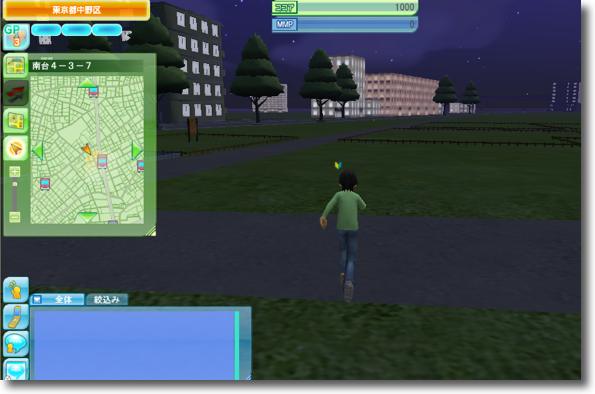
ということで夜の中野の街を徘徊してみる
この項目後日譚に続く
anchor
<後日譚>
meet-meでちょっと遠出してみる
先日のmeet-meだが、無人に近い中野周辺を徘徊しているのも飽きたので電車に乗れるということだったし遠出してみた。
といってもデフォルトで行ける場所は数カ所しかない。
あとは徒歩でイケということらしい。あるいはお金を出してチケットを購入するということだろう。
ここらソニーのアバターよりは金につなげる仕組みができているということか。
セカンドライフという先例もあったことだし。
それで新宿、渋谷とうろうろしてみた。
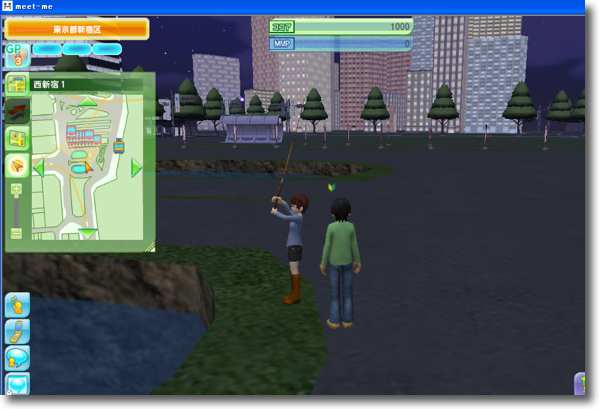
深夜の新宿西口駅前の釣り堀で黙々と釣りをしている女の子に出会った
彼女が最初に出会ったmeet-me住人だが彼女はものも言わずに黙々と釣りをしていた
そばでじっと見ているとどこかにいったが遠巻きにしてこちらの様子をうかがっている
スゴい人間嫌いな人なのかもしれない
ソシアルネットワークに入って人嫌いというのもすごい自己矛盾のような気がするが
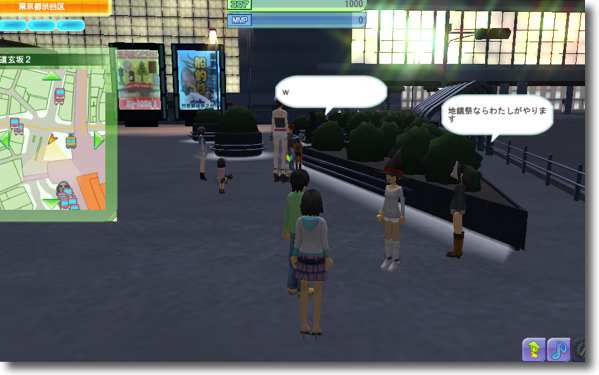
渋谷のハチ公前にはさすがに人が多くいた
そこで皆さん何をスルでもなくたむろしてチャットを楽しんでいるように見える
しかしその会話の内容は大コピペ大会だった
皆さんもまだ操作法をいろいろ試している段階なのか
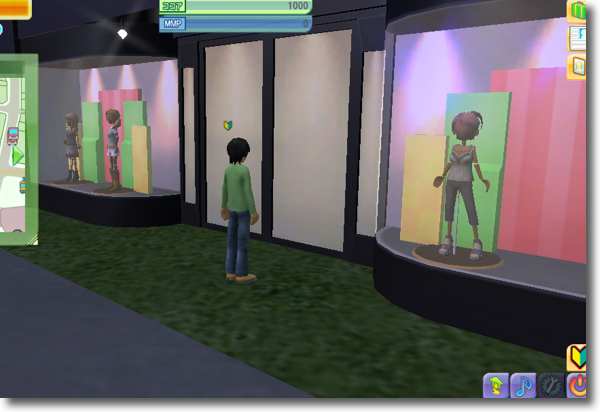
渋谷の街をうろうろしていくつかお店にも入ってみた

『イラッシャイマセェ〜、ドウゾお試しクダサイマセェ〜』(柳原可奈子風)
という感じでもなく無愛想な店員とまばらなディスプレイでファッションを有料で追加できたり
釣り竿を購入できたりブラウザを起動して企業広告を見ることができたり・・・
そんな感じ・・・

Sleipnir
(Freeware)
おすすめ度★★★
 Windows2000~XP対応
Windows2000~XP対応
Windowsの環境で動くIEと同じTridentエンジンベースのwebブラウザ。
ここでも随分前に取り上げたが、Windows環境で動くブラウザのウチで軽快で、シュアな動きをするブラウザとして私自身の評価は高かった。
その後しばらくWindows環境を使わなくなっていたから、Sleipnirも使わなくなったが、最近久しぶりにWindows環境も手に入れてこちらでもいろいろなブラウザを試している。
知らない間にかつての1.6.6だったバージョンはいつの間にか2.8.4になっている。
使ってみた印象は前とそんなに変わらないが、私の記憶では前は描画エンジンはInternetExplorerと同じTridentエンジンとMozillaのGeckoエンジンを選んで使えたような気がする。
今回試してみるとTridentエンジンのみだ。
なぜかは分からない。
InternetExplorerは8からMozillaと協調してW3Cに準拠するという話だし、別にこれからはTridentエンジンでもかまわないのかもしれない。
私はまだInternetExplorer8をインストールしていないので、InternetExplorerの表示崩れがそれで解消するのかどうかは検証していない。
Mozillaがこんなに普及してきた今となっては、Tridentエンジン一本のブラウザに意味があるのかどうか分からないが、相変わらず軽快なブラウザではある。
ブラウザフェチな人は持っておいてもいい気はする。
作ったのは日本企業だし、日本製のブラウザにはMac用だろうがWindows用だろうがどちらも頑張ってもらいたいところだ。
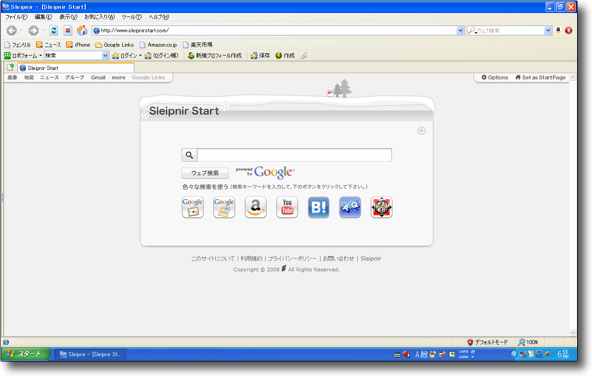
Sleipnirのスタートアップ画面
インストーラの指示に従ってインストールしてただ起動するだけ
使い方は簡単だ

当サイトを表示するとInternetExplorer等ではすっかりお馴染みの表示崩れ
Mozillaやwebkitとは違うエンジンだから表示も独特だ
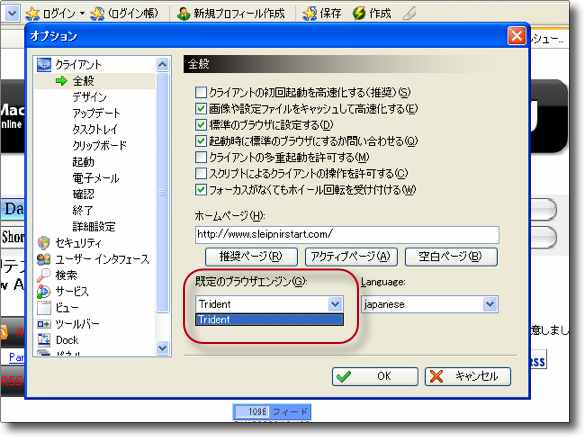
それもそのはずInternetExplorerと同じTridentエンジンを使っている
以前に試した時にはここでGeckoエンジンと切り替えができた気がするが今回はなぜかできない
anchor
心に花を、SleipnirにGeckoエンジンを・・・
先日紹介したSleipnirが昔と違ってMozillaのGeckoエンジンを選択できなくなっていると書いたところさっそくメールでGeckoエンジンのインストールの仕方を教えていただいた。
情報ありがとうございます。
それでさっそくSleipnirにGeckoエンジンをインストール。
今はプラグインとしてGeckoエンジンをインストールするスタイルになっているらしい。
ところが結局Geckoエンジンを選択すると何かを実行せよとのアラートが出てTridentに戻ってしまう。
もう一度プラグインをインストールし直すと、今度はアラートは出なくなったがGeckoを選択するとすべてのページがまっ白になって何も表示されなくなってしまった。
サポートページのコメント欄には何人かの人が同じ症状を訴えるコメントをつけているが、これについて開発者側からのコメントは一切ない。
Sleipnirは開発が停滞しているのかもしれない。
何もしなくてもGeckoが選択できたv.1.6.6の方がよかったのだが、あのバイナリはもう手に入らないのだろうか?
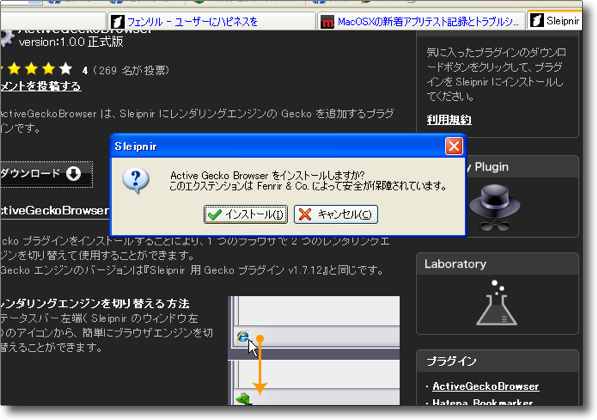
SleipnirのプラグインダウンロードページでGeckoエンジンのプラグインをインストール
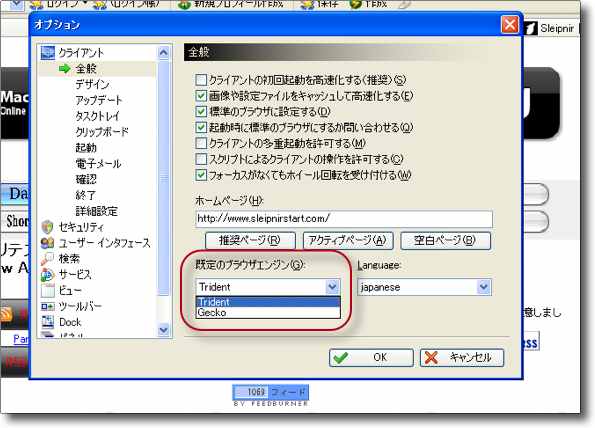
これで設定でGeckoを選べるようになった
Mozillaの表示をSleipnirの軽快さでできるなら価値がある筈・・・
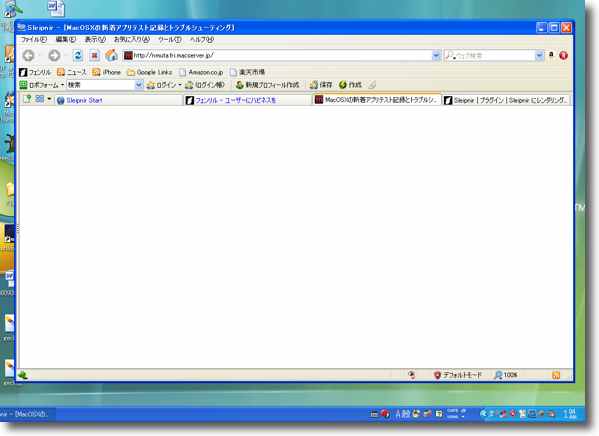
ところがアラートが出てエンジンは勝手にTridentに戻ってしまう
再度プラグインをインストールし直すと今度はGeckoを選択できるように
ところが選択するとすべてのページがこのようにまっ白に
なぜなんだかよくわからないがどうもいい気分じゃない

Grani
(Freeware)
おすすめ度★★★
 Windows2000~XP対応
Windows2000~XP対応
Sleipnirの開発元がもうひとつ開発した「スイート」なwebブラウザ。
軽快なブラウザだ。
Sleipnirと同じだと思えばいいが、もっと馴染みやすくもっとグラフィックをMacライクにしたということらしい。
Macライクはいいのだが、ちょっと行き過ぎて各種設定アイコンがMacそっくりという物議をかもしたブラウザ。
さすがにそういう部分は修正されていて、サポートページの方は相変わらずだがアプリ本体のグラフィックはMacそっくりというのは止めたらしい。
注意点はSleipnirと同じでTridentエンジンを使う以上、これも12/16発表のセキュリティパッチを当てないとリスクに晒される。
Geckoエンジンが使えないのもSleipnirと同じで、こちらではプラグインが有効かどうかはまだ試していない。
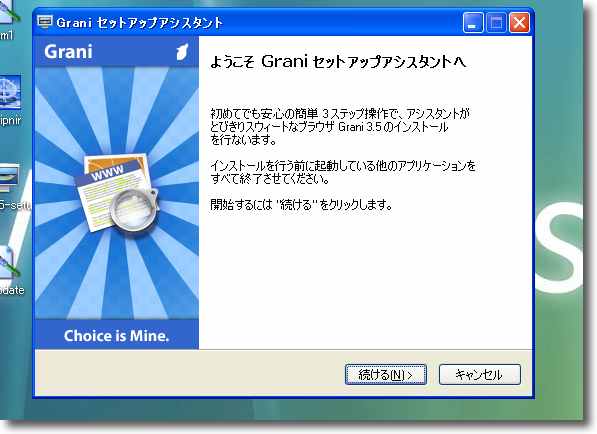
Graniも基本的にはインストーラの指示に従って続けるボタンをクリックし続けるだけでいい
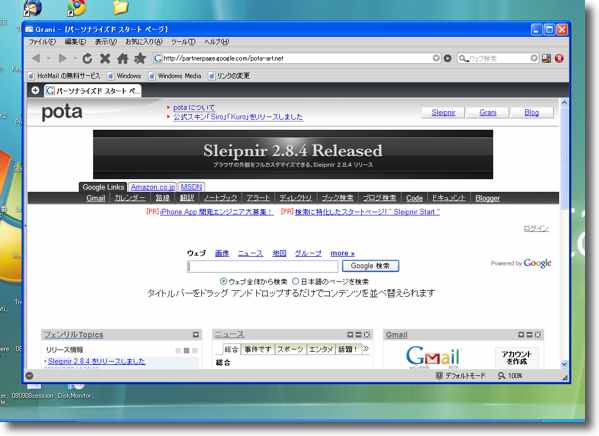
初回起動はSleipnirスタートアップページ
このページは昔はExciteだった気がするが今はGoogleだ
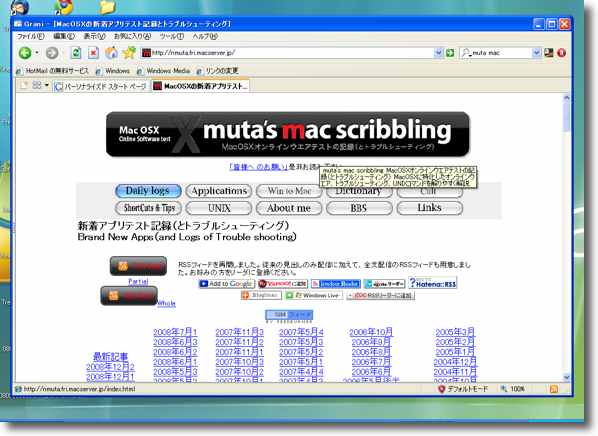
Tridentエンジンを使っている関係上SleipnirやInternetExplorerと同じ表示崩れがある
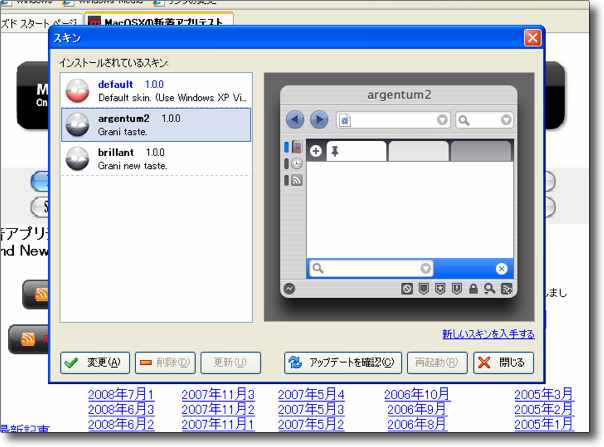
設定でスキンをいろいろ選べる
他のスキンもサポートページからダウンロードできる
Macそっくりのスキンは止めたらしい
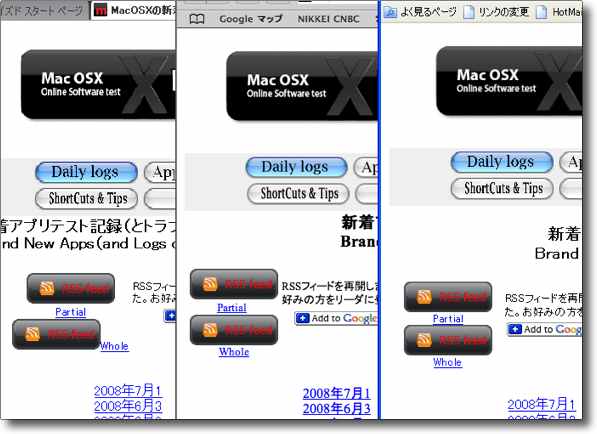
これはGraniのせいではないのだがちょっと気になるのは表示の荒さ
左からGrani、Safari、Firefoxなのだがフォントやレイアウト崩れだけでなく
jpegなどのグラフィックそのものも微妙に荒い
真ん中のSafariが一番スムーズでGraniが一番荒れる

NekoFlight
(Freeware)
おすすめ度★★★★
 Windows2000~XP対応
Windows2000~XP対応
Windowsネタが続いて申し訳ない。
マクロスの世界観に基づいた多弾数納豆ミサイルを試射するフライトシミュレータ。
スクリーンセーバモードも付属して、デモモードと自分で操縦してファイトするバトルモードを選べる。
機関銃をバカスカ撃ちまくってもいいし、納豆のように航跡雲を曳きながら飛んでいくミサイルをガンガン撃ちまくってもいい。
地上に接触しそうになると自動的にロボットモードに切り替わり、エンジンを内装した足を下に向けて衝突を防ぐとか、機銃を撃ちまくっていると弾切れはないが、オーバーヒートで弾が一時的に出なくなるなど、細かいところリアリズムにこだわっている。
付属のマニュアルにも操作法だけでなく、この納豆ミサイルがいかなる経緯で開発されたのかなどの状況設定、背景などの世界観が細かく書かれており作者のヲタぶりを伺わせる。
この作者さんは、実名を公開しているがなんとあのWinnyの作者と同一人物だ。
どこで見つけたのか思い出せないが、これは面白い。

NekoFlightを解凍すると解凍先を聞いてくる
アンインストールの容易さを考えるとデスクトップがいいかも
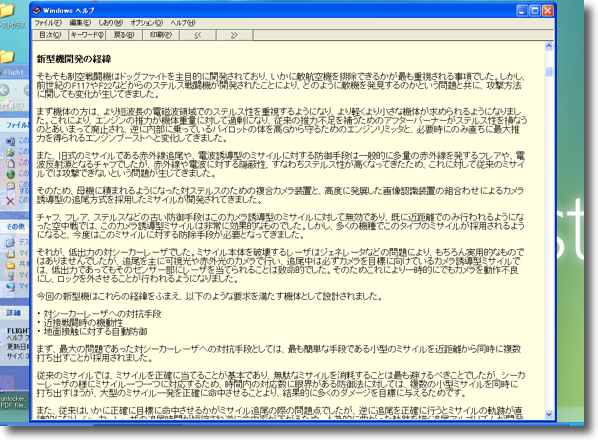
付属ヘルプには操作法だけでなく機種の説明や納豆ミサイルが開発された時代背景など
マクロスの世界観がびっしり書き込まれている

画面には機体とHUD(ヘッドアップディスプレイ)のデータが表示される
姿勢、高度、速度、ターゲットのデータが現用戦闘機と同じリアルさ
どのグラフィックが何を表示しているかもヘルプで詳しく解説されている

自分の機体を小さく表示した様子
ゲームモードでマジでバトルするならこの表示が良いと思う

こういう機体を大きくした表示はスクリーンセーバ向けかもしれない

地面に衝突しそうになると足が伸びて下向きにジェット噴射
なのでこのゲームでは「墜落」ということがない

ツールの設定からバトルモードや各種デモモードに入れる

Active@ Hard Disk Monitor
(Freeware)
おすすめ度★★★★
 Windows2000~XP対応
Windows2000~XP対応
WindowsのS.M.A.R.T.モニターをする常駐アプリ。
S.M.A.R.T.とはハードディスクの読み出しエラーを監視して、ディスクお亡くなりをある程度予言するという趣旨のハードウエアの機能で、最近のHDDには大抵これがついているのだが、MacにしろWindowsにしろこれをデフォルトでソフトウエア的に表示するようにはなっていない。
Macでは私はSMARTReporterを使っているのだが、これと同じ機能を実現しているのがこのActive@ Hard Disk Monitor。
S.M.A.R.T.以外にもスキャンディスクや温度監視等様々なメニューが万能ナイフのように収められている。
最近ディスクお亡くなりともっとも因果関係が高いのは実は温度だという記事を見かけて、それじゃS.M.A.R.T.は一体何のためにあるんだと疑問を感じないでもないが、こういうのは成田山のお守りのようなもので、注意して見ているとなぜかトラブルは起こらない。
気にしていないとトラブルは起きるというほとんどマーフィーの法則のような物はあり得るので、こういうものを時々眺めて気にしているといいかもしれない。
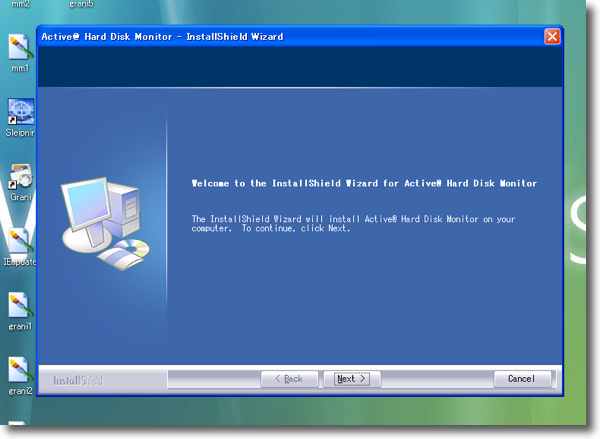
Active@ Hard Disk Monitorをインストールする
ただ指示に従って進んでいけばいい
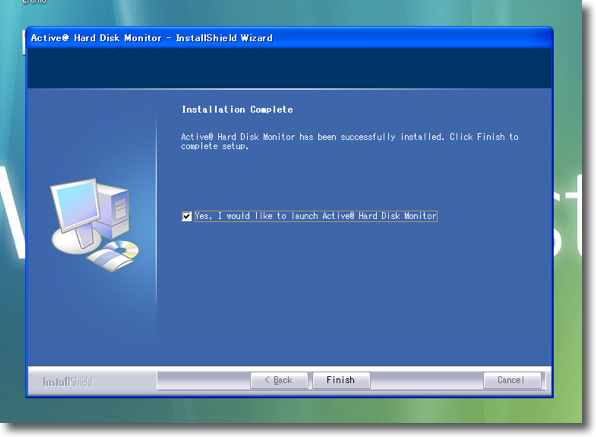
インストールが完了するとActive@ Hard Disk Monitorを起動するか聞いてくる
初回は起動するにチェックを入れて終了すればいい
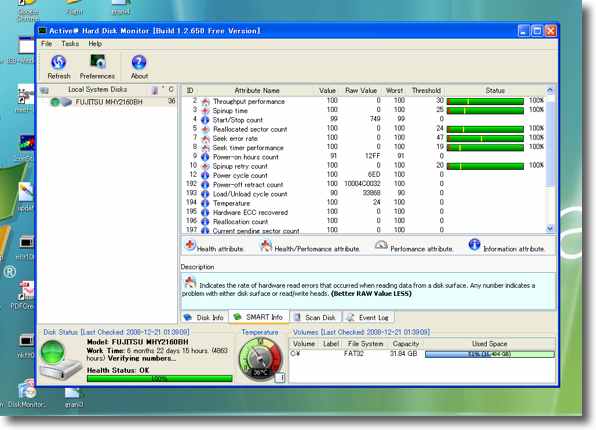
Active@ Hard Disk Monitorのフェイスはこんな感じで
起動時にしばらくディスクをスキャンして豊富なメニューのステータスを詳細表示する
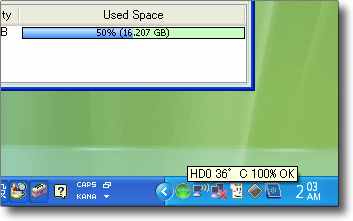
普段はステータスバーに緑のグラスアイコンで常駐し
マウスオーバーで温度とSMARTチェック結果を表示する
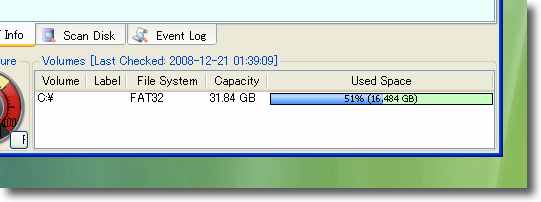
ボリュームの空き容量、ファイルシステムフォーマットは右下
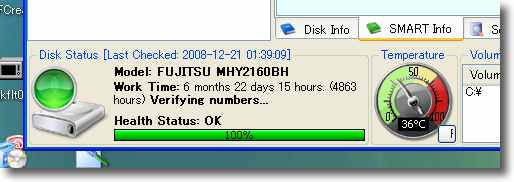
SMARTチェックの結果の総合評価は左下に出る
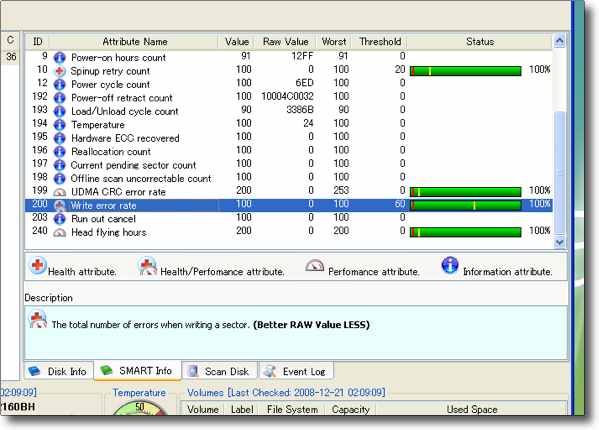
SMARTに関する細かいチェック項目の結果は右のペインに表示される
項目を選択すると下にその結果の説明などが表示される
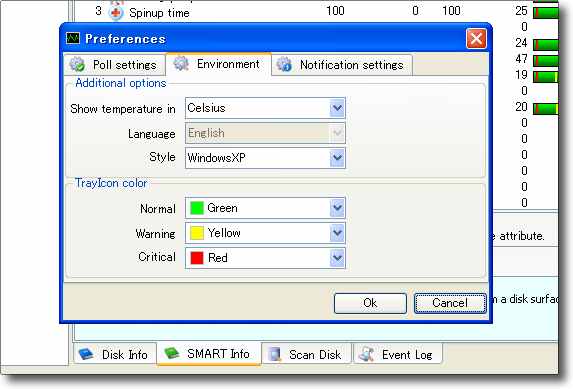
設定では温度表示を摂氏にするか華氏にするかなどの表示スタイル、アラートの色などを設定
摂氏表示に切り替える以外はあまりいじるところもないと思うが
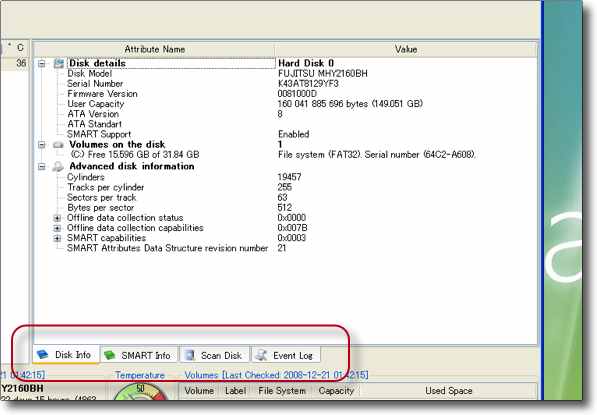
チェックメニューのタブは右ペインの下にあってここで切り替える
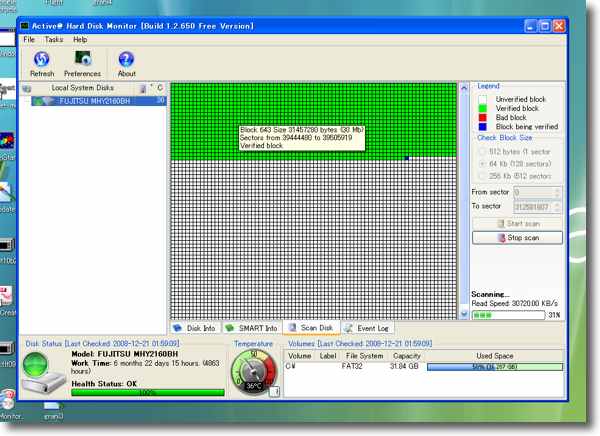
このようにスキャンディスクでアロケーションチェックのようなこともできる
右のスタートボタンでスキャンを開始する
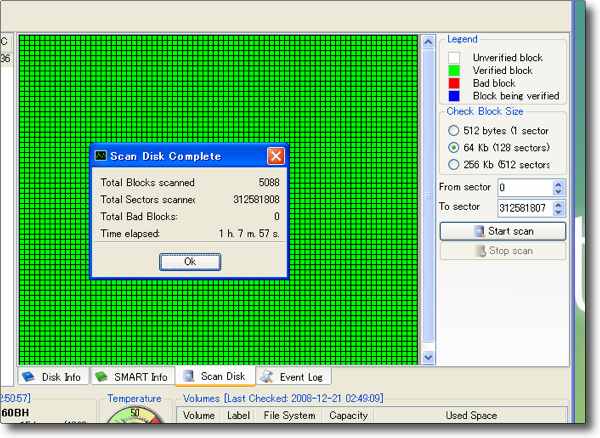
読み書き不可能なアロケーションがいくつあったか結果が出る
これが多くなってくるとディスクの不良ということになる
なおこのユーティリティでチェックできるのはFAT32、NTFSでフォーマットされたWindows用の
ボリュームのみでMac用にHFS+でフォーマットされたボリュームは見えないのは言うまでもない

TreeSizeFree
(Freeware)
おすすめ度★★★★★
 Windows2000~XP対応
Windows2000~XP対応
ドライブ内のファイルの占拠量などを視覚的に表示してディスクの整理整頓を助けてくれるファイルブラウザ。
こういう趣旨ではMacの場合私はWhatSizeというアプリを使っている。
これはどのディレクトリがディスクの大きなスペースを占拠しているかを、視覚的に表示してくれる便利なアプリでディスクの中味を整理する時の大きな助けになる。
ディスクの空き容量が少なくなってきた時に、その中味を整理するのにjpegを一枚ずつちまちま捨てていたんではらちがあかない。
そういう時にはギガ単位で空きスペースを作らなければいけないのに、数百KBの写真を100枚捨てたところで焼け石に水だ。
もっと大きな領域をディレクトリごとばっさり捨てないと、ディスクを整理したことにならない。
こういうユーティリティはどこにスペースを喰っているディレクトリがあるかを視覚的に見せてくれるので、そういう時に「捨てる決断」をアシストしてくれる。
TreeSizeFreeはExplolerのようなツリー表示ができて、そこに棒グラフ風のグラフィックをオーバーラップさせてディスクの占拠量を表示する。
面白いのは%表示、メガバイト、ギガバイトなどの表示の切り替えができたり、標準のミックスユニティ(最適な単位表示を自動で選ぶキロ、メガ、ギガなどが混在した状態)、内含するファイル数等表示を切り替えられることだ。
またマウスオーバーで詳細表示ができて、右クリックで削除ができるなど小振りなアプリながら操作性は相当考え抜かれている。
プロ版にシェアウエア登録すると円グラフなどのビジュアルの選択が増えて、さらに捨てる決断を協力にアシストしてくれる筈だ。
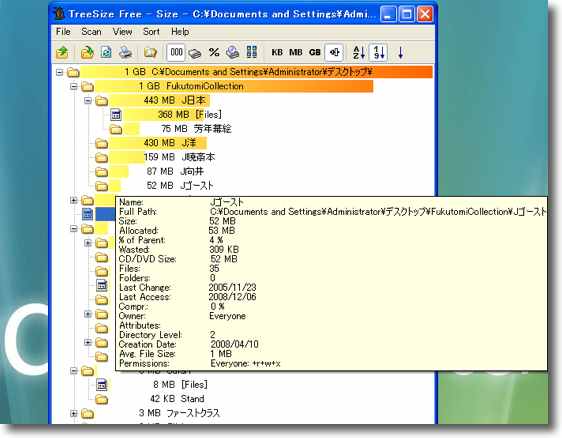
TreeSizeFreeの表示の様子
マウスオーバーでディレクトリの詳細情報も表示する
趣旨はディレクトリの表示でファイルはすべて名無しの「Files」として表示される
ファイルをひとつずつちまちま捨てていくのでは意味がないという割り切りが面白い
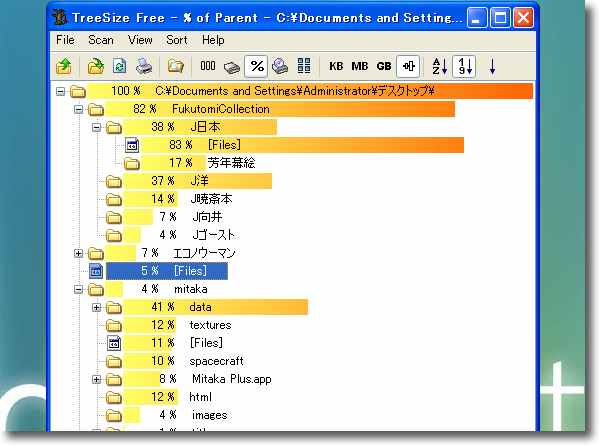
これは%表示で「C:\Documents and Settings」デイレクトリの中味を見ているところ
このように今表示している親ディレクトリに対して何%スペースを占めているかを表示するので
占めている容量を相対的に理解しやすいのがよい
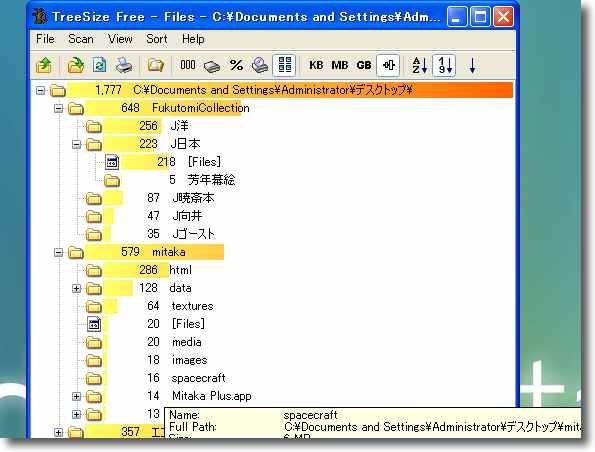
こちらは内含するファイルの数で表示した様子
また右端の下向き矢印の3つのボタンはソートを現していて
今は数字(ファイル数)の順でソートするようになっている
ディレクトリの名前でソートすることもできる
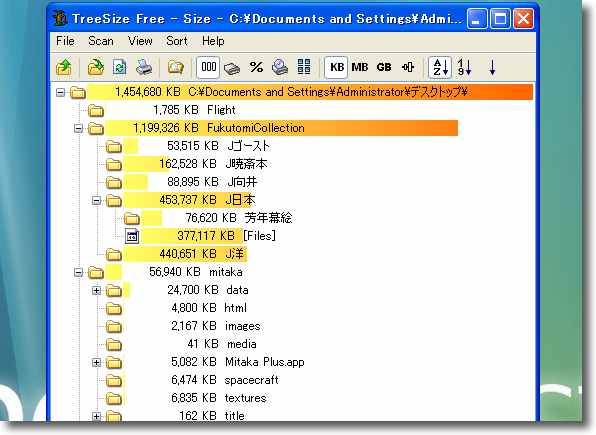
今度はディレクトリの占拠量をキロバイトで表示した様子
切り替えはツールバーのボタンアイコンですべて可能
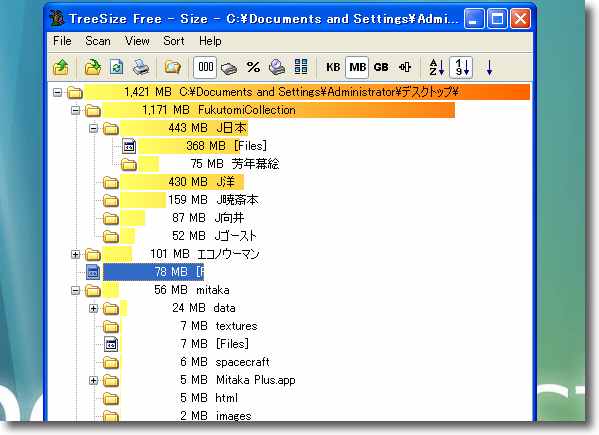
メガバイト表示に切り替えたところ
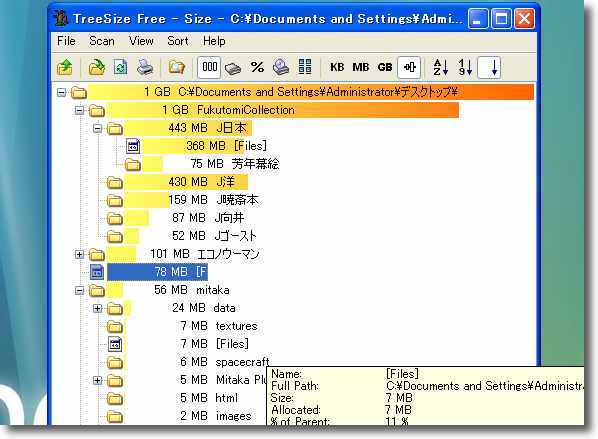
この串型アイコンボタンはミックスユニティ表示
ディレクトリの大きさを判断してキロ、メガ、ギガの内最適な表示単位を
自動で選択して混在した表示にする
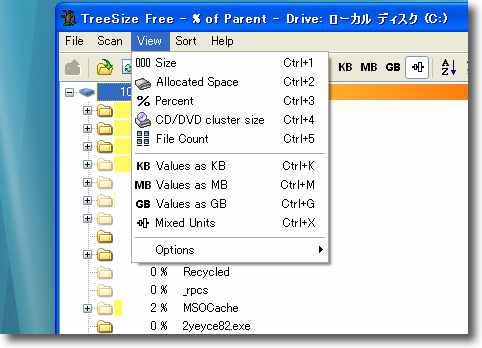
アイコンボタンの意味が分からなくなった時には
メニューから同じコマンドを説明付きで実行できる
controlキーを組み合わせたホットキーも用意されている
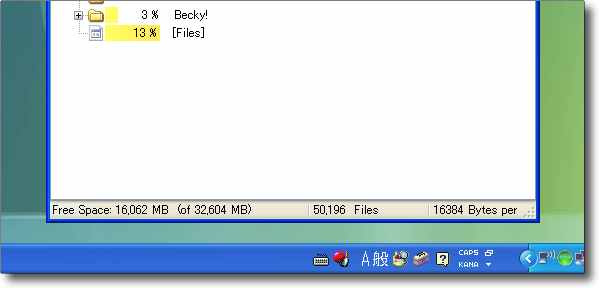
ドライブ全体の空き容量はここに表示されるので
ディスクを整理しながら作業の進捗状態を確認できる

Fix_Downad5
(Freeware)
おすすめ度★★★
 Windows2000~XP対応
Windows2000~XP対応
WindowsにネットワークやUSBメモリなどのストレージを通じて感染するワームのWORM_DOWNADウイルス(名称はDownadupまたはConfiker)を駆除するユーティリティ。
このワームについてはこちらの記事を参照願いたい。
CNN.co.jp:企業内で拡大の新種ワームに警告、パソコン800万台が感染と
09年1月17日段階で世界で800万台のパソコンがすでに感染被害を受けているそうだ。
対象はWindowsマシンでMacやLinuxなどの他のプラットフォームには影響はない。
いつも書いていることだが、BootCampやParallels等を使ってMacにWindowsXPやVistaをインストールしている人は当然この感染被害の対象者になりうる。
『個人情報を盗み出すような挙動はしめさないものの、パスワード情報を収集していると見られる。感染したマシンがネットワークに接続するとすぐにネットワークを介して感染先を探し出し、サーバに感染して増殖するほか、USBメモリでも感染する。』
『同社は対策として、マイクロソフトが配布しているパッチをあてることや、パスワードをより長く複雑なものに変更することを勧めている。』
ということだそうだ。
この脆弱性はWindowsのセキュリティパッチで解消されるような情報が書いてあるが、念のためにその診断ツールとマルウエア削除ツールがトレンドマイクロから配布されているの、これを試してみた。
まずこのFix_Downad5をデスクトップかどこか適当なところに置いて展開すると、インストールを許可するか聞いてくる。
そのまま展開すると同じディレクトリにFix_Downad5.exeというアプリケーションの実行ファイルを置くのでこれを起動する。
この時にまずシステムの脆弱性の診断をするのだが、問題がある場合は、
[Vulnerability Found: 脆弱性名称(例:MS08-067 MS08-068 MS08-078)]
という表示をこのTrendMicro System Cleanerのウインドウに表示するのだそうだ。
私の場合セキュリティパッチは当てた後だったのでここでは何も表示されなかった。
起動が完了したら「Scan」ボタンをクリックしてシステムの検疫を開始する。
そのものズバリの感染ファイルは見つからなかったが、私の場合はサスピシャスなファイルがInternet ExplorerのキャッシュやCookieから見つかっている。
かけておいて損は無いかもしれない。
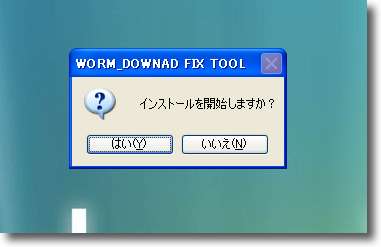
Fix_Downad5のzipファイルを開くと.exeというファイルとフォルダが現れる
この.exeの方をクリックして起動するとこのように「インストールを開始するか?」と聞いてくる
当然「はい」をクリックしないと何も始まらない
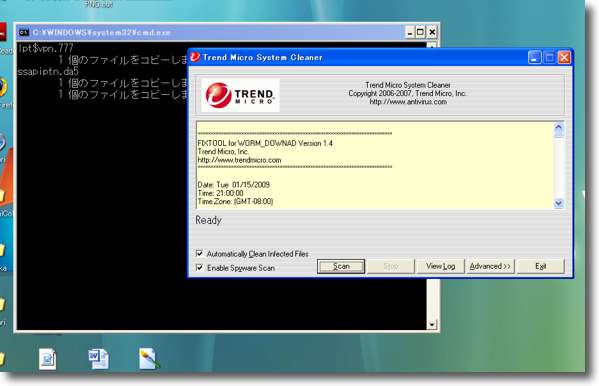
Fix_Downad5が起動する時に背景にDOS窓が開く
もうひとつ開いてシステムの脆弱性をチェックするが
もし脆弱性があれば「Cleaner」のウインドウに
[Vulnerability Found: 脆弱性名称(例:MS08-067 MS08-068 MS08-078)]
という表示を出すし問題なければこのように何も表示しない
さらに感染ファイルは下の「Scan」ボタンで検疫できる
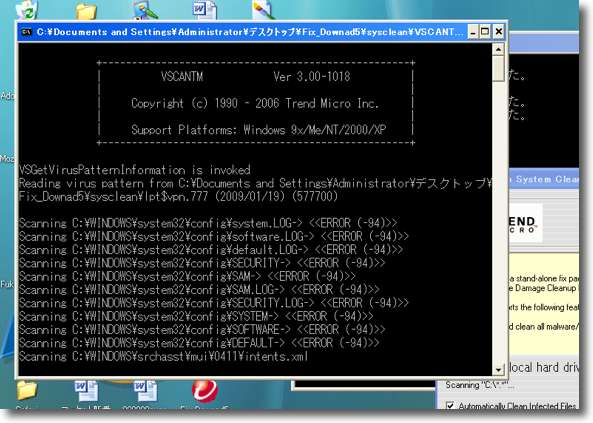
スキャンを開始するとまたもうひとつDOS窓が開いてスキャンの進行状況を表示する
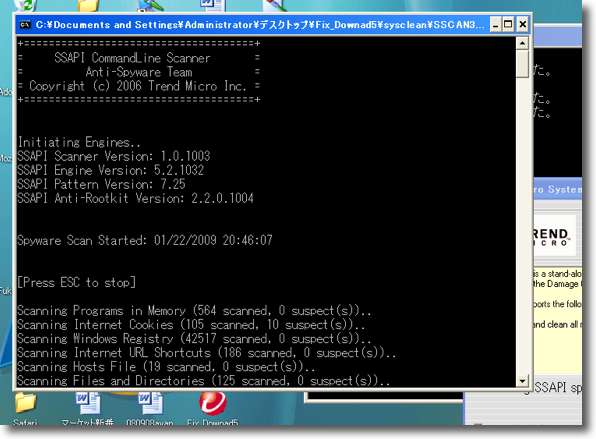
進行状況の表示にも感染ファイルの数などのある程度結果が表示される
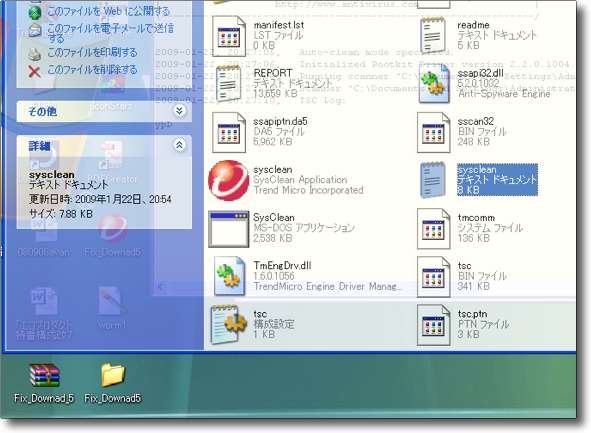
スキャンが終了すると自動的に2つ目のシェルウインドウは閉じる
スキャンの結果を見るにはFix_Downad5.exe本体と
いっしょに展開されFix_Downad5フォルダ内の「sysclean」フォルダの
中にある「sysclean.log」ファイルを開いてテキストエディタなどで見る
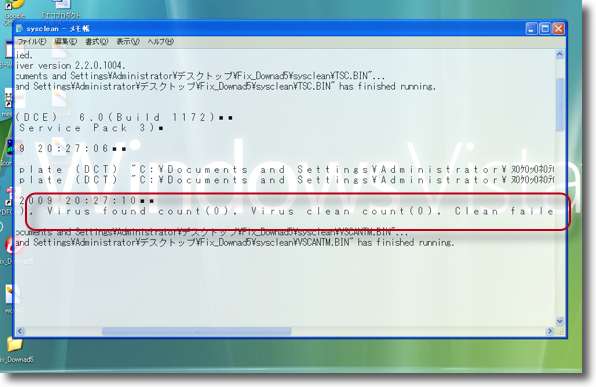
Virus found count(0), Virus clean count(0), Clean failed count(0)
という表現が見えるが何か見つかったらこに0以外の数字が入る
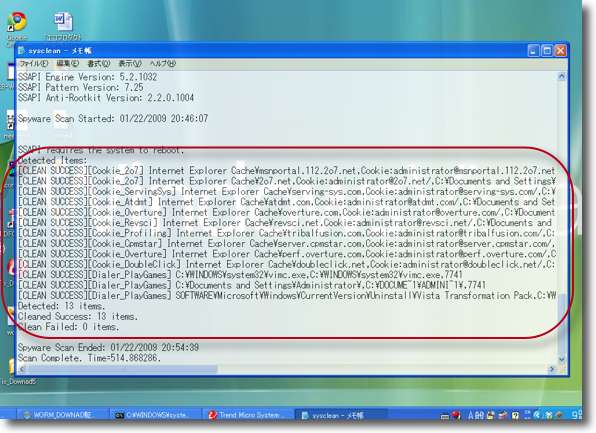
感染ファイルは見つからなかったがサスピシャスファイルということで
InternetExplorerのキャッシュ、Cookieのファイルを結構な数削除してくれた
これから見てFix_Downad5はCookieに便乗するケースも多いのじゃないかと思った

CyberCleanCenter
(Freeware)
おすすめ度★★★
 Windows2000~XP対応
Windows2000~XP対応
JPCERTとトレンドマイクロが配布するWindows向けボットウイルス駆除ソフト。
最近Windows世界ではボットが流行中らしい。
システムやオフィススイートにいくつか脆弱性が発見され、そういうところにつけ込んで悪さをするボットを配布する実例も取りざたされている。
これは「たか」さんにメールで情報をいただいた。
これをかければ最近のそういうマルウエアを削除することができる。
時間はちょっとかかるが、すべてのウイルス対策ソフトがきちんと対応するまで、こういう物をかけておくことは意味があるように思う。
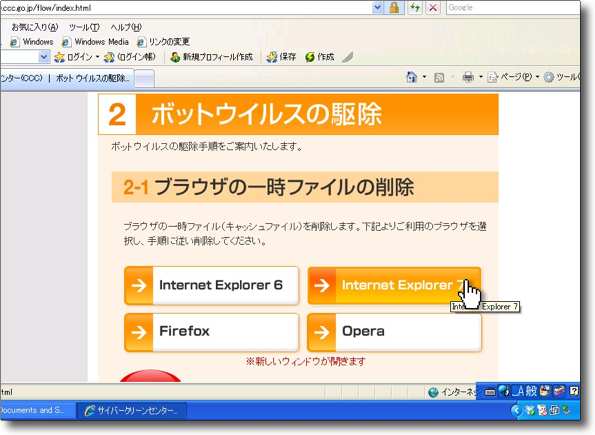
CyberCleanCenterを実行する前に踏まないといけない手順がある
まず使用しているブラウザを選ぶ
Safariユーザはどうすればいいんだといいたくなるが
ここは素直にInternetExplorerを起動しよう
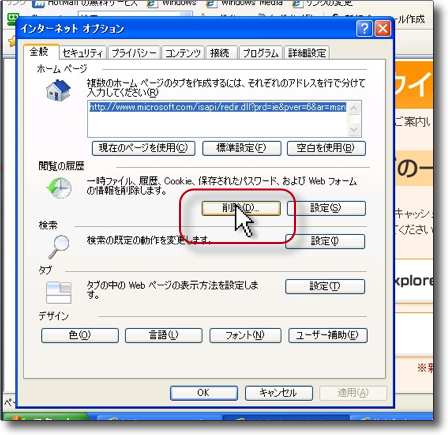
ポップアップウインドウの指示通り「ツール」から「インターネットオプション」を開く
「閲覧の履歴」の「削除」をクリック
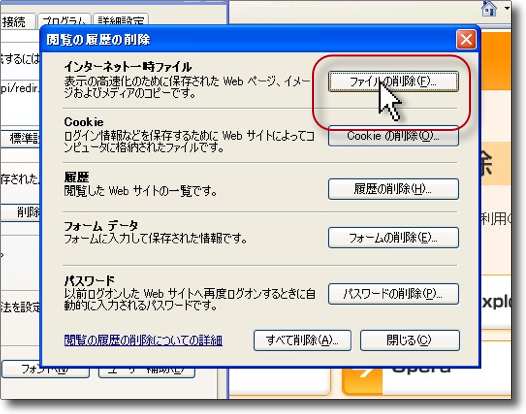
「インターネット一時ファイル」(キャッシュのことと思われ)の削除をクリック
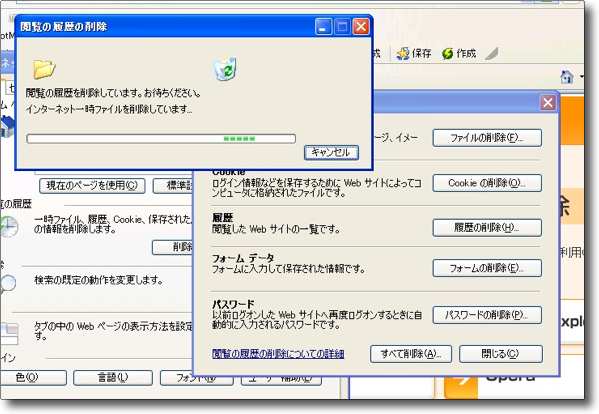
しばらく待とう
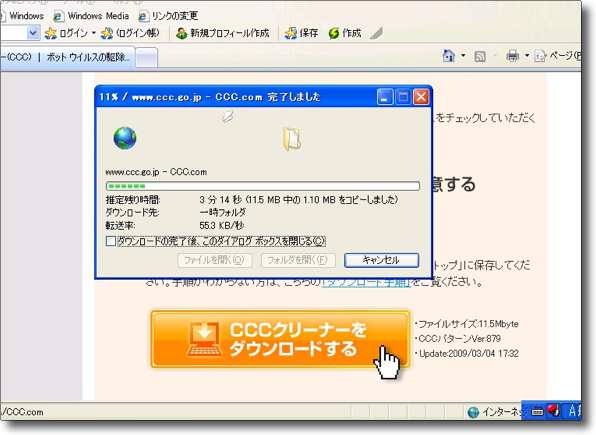
再びCCCのサイトに戻ってクリーナーをダウンロードする
しばらく待とう
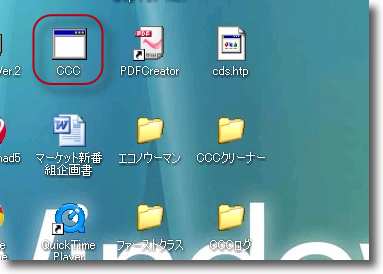
デスクトップにCCC.comというwebロケーションファイルと
CCCクリーナー、CCCログというフォルダが現れる
CCC.comの方をクリックするとクリーナーを実行していいか聞いてくる
実行を許可してクリーナーを起動する
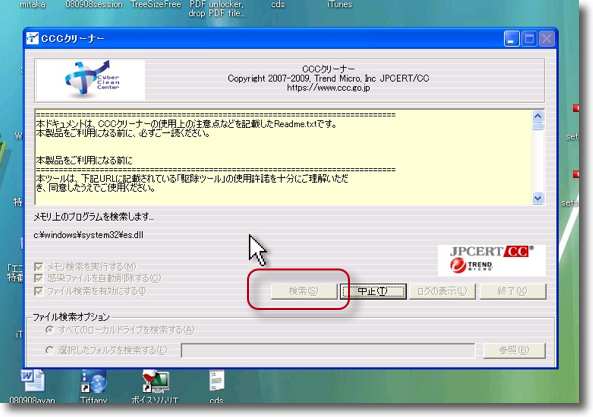
CyberCleanCenterクリーナーはこんな感じ
「検索」ボタンをクリックすることで検疫がスタートする

しばらく待とう
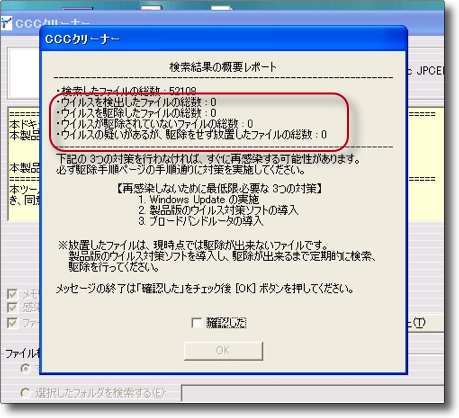
結果はこんな感じで表示される
検出ファイル数がゼロでなかった人は何かもらっている
駆除されていないファイル、疑いのあるファイルがゼロでない人は
まだ何かもらったままの疑いがある

|

|